Wie man eine Facebook-Story erstellt

Facebook-Geschichten machen viel Spaß. Hier erfahren Sie, wie Sie eine Story auf Ihrem Android-Gerät und Computer erstellen können.

Unter Windows 11 (oder Windows 10) können Sie ein bootfähiges USB-Medium mit mehreren Tools erstellen, darunter das Media Creation Tool und das beliebte Open-Source-Programm Rufus. Sie können jedoch auch die Eingabeaufforderung mit dem DiskPart-Tool verwenden, um einen USB-Stick zum Starten eines Computers zu erstellen, um Windows 11 zu installieren und alle neuen Funktionen zu nutzen .
In dieser Anleitung lernen Sie die Schritte zum Erstellen eines USB-Flash-Laufwerks zum Starten eines Computers zum Installieren von Windows 11 kennen. Sie können diese Anweisungen auch unter Windows 10 verwenden .
Erstellen Sie einen bootfähigen USB-Stick, um Windows 11 mit der Eingabeaufforderung zu installieren
Um ein USB-Flash-Laufwerk für die Installation von Windows 11 mit der Eingabeaufforderung zu erstellen, laden Sie die ISO-Datei herunter und führen Sie diese Schritte aus:
Start öffnen .
Suchen Sie nach Eingabeaufforderung , klicken Sie mit der rechten Maustaste auf das oberste Ergebnis und wählen Sie die Option Als Administrator ausführen aus.
Geben Sie den folgenden Befehl ein, um DiskPart zu öffnen, und drücken Sie die Eingabetaste :
Festplattenteil
Geben Sie den folgenden Befehl ein, um das USB-Flash-Laufwerk zu bestimmen, und drücken Sie die Eingabetaste :
Datenträger auflisten
Geben Sie den folgenden Befehl ein, um den Speicher auszuwählen, und drücken Sie die Eingabetaste :
Wählen Sie Datenträger 1 aus
Kurztipp: Der select disk 1 Befehl als Beispiel, aber Sie müssen 1 durch die Nummer des Flash-Laufwerks ersetzen, das Sie verwenden möchten.
Geben Sie die folgenden Befehle ein, um alles vom USB-Flash-Laufwerk zu löschen, und drücken Sie die Eingabetaste :
sauber
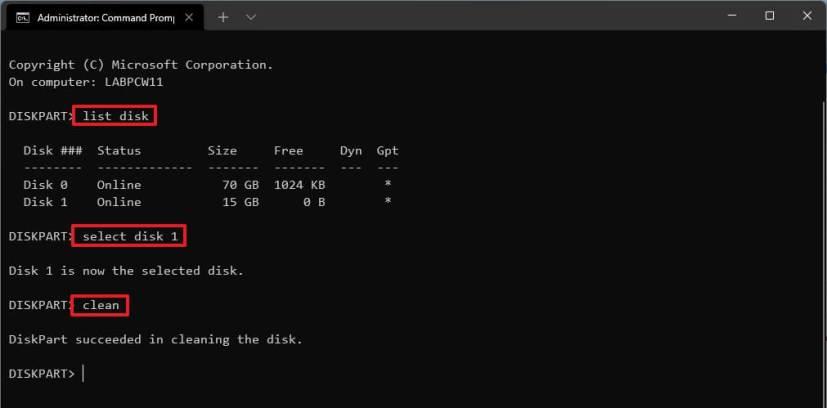
DiskPart sauberer USB
Geben Sie den folgenden Befehl ein, um eine primäre Partition zu erstellen, und drücken Sie die Eingabetaste :
Primärpartition erstellen
Geben Sie den folgenden Befehl ein, um die neue Partition auszuwählen, und drücken Sie die Eingabetaste :
Wählen Sie Partition 1 aus
Geben Sie den folgenden Befehl ein, um das USB-Flash-Laufwerk bootfähig zu machen, und drücken Sie die Eingabetaste :
schnell FS=FAT32 formatieren
Geben Sie den folgenden Befehl ein, um dem USB-Flash-Laufwerk ein Volume und einen Laufwerksbuchstaben zuzuweisen, und drücken Sie die Eingabetaste :
weisen Sie Buchstabe=X zu
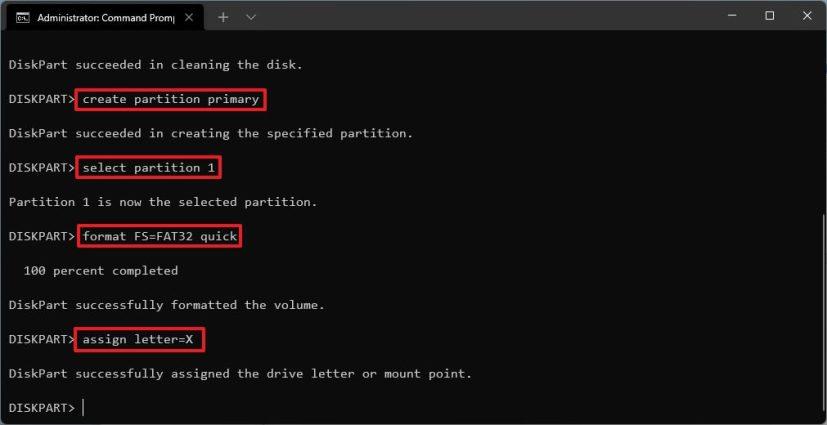
Erstellen Sie einen bootfähigen UEFI-USB-Stick
Ersetzen Sie im Befehl X durch einen verfügbaren Buchstaben, den Sie verwenden möchten.
Geben Sie den folgenden Befehl ein, um das Tool zu beenden, und drücken Sie die Eingabetaste :
Ausfahrt
Geben Sie den folgenden Befehl ein, um die Windows 11-ISO-Datei zu mounten, und drücken Sie die Eingabetaste :
PowerShell Mount-DiskImage -ImagePath "C:\path\to\Windows11.iso"

PowerShell-Mount-ISO-Befehl
Aktualisieren Sie im Befehl den Pfad mit dem Speicherort, an dem Sie die Windows 11-ISO-Datei gespeichert haben.
Geben Sie den folgenden Befehl ein, um DiskPart neu zu starten, und drücken Sie die Eingabetaste :
Festplattenteil
Geben Sie den folgenden Befehl ein, um den Laufwerksbuchstaben für die eingebundene Windows 11-ISO-Datei zu ermitteln, und drücken Sie die Eingabetaste :
Listenvolumen
Geben Sie den folgenden Befehl ein, um DiskPart zu beenden, und drücken Sie die Eingabetaste :
Ausfahrt
Geben Sie den folgenden Befehl ein, um auf die Windows 11-ISO-Datei zuzugreifen, und drücken Sie die Eingabetaste :
E:
Geben Sie den folgenden Befehl in den Startordner ein und drücken Sie die Eingabetaste :
CD booten
Geben Sie den folgenden Befehl ein, um den Volume-Startcode für das USB-Flash-Laufwerk zu aktualisieren, und drücken Sie die Eingabetaste :
bootsect /nt60 X :
Geben Sie den folgenden Befehl ein, um alle Windows 11-Installationsdateien auf das USB-Flash-Laufwerk zu kopieren, und drücken Sie die Eingabetaste :
xcopy E:\*.* X:\ /E /F /H
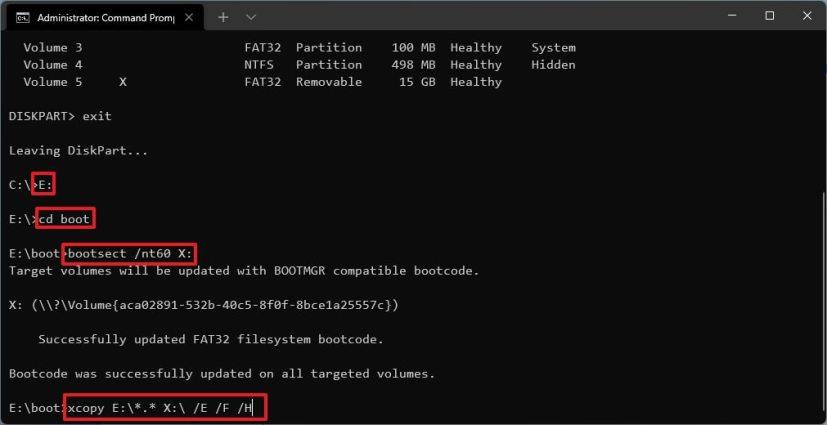
Windows 11 USB erstellen
Ändern Sie im Befehl die Laufwerksbuchstaben E und X mit den richtigen Laufwerksbuchstaben für das Windows 11-ISO-Image bzw. das USB-Flash-Laufwerk.
Sobald Sie die Schritte abgeschlossen haben, können Sie das Flash-Laufwerk verwenden, um den Computer zu starten und eine Neuinstallation von Windows 11 durchzuführen.
Facebook-Geschichten machen viel Spaß. Hier erfahren Sie, wie Sie eine Story auf Ihrem Android-Gerät und Computer erstellen können.
Erfahren Sie, wie Sie nervige automatisch abspielende Videos in Google Chrome und Mozilla Firefox mit diesem Tutorial deaktivieren.
Erfahren Sie, wie Sie Zellen in Microsoft Excel 365 mit diesem Tutorial sperren und entsperren können.
Möchten Sie wissen, wie Sie Dateien von Windows auf iPhone- oder iPad-Geräte übertragen können? Diese Schritt-für-Schritt-Anleitung hilft Ihnen dabei, dies problemlos zu erledigen.
Kämpfen Sie damit, herauszufinden, wie man ein Video als Bildschirmschoner in Windows 11 einrichtet? Wir zeigen Ihnen, wie Sie mit einer kostenlosen Software vorgehen, die für mehrere Videoformattypen geeignet ist.
Löschen Sie die App-Download-Historie auf Google Play für einen Neuanfang. Hier sind die schrittweisen Anleitungen für Anfänger.
Möchten Sie den Löschbestätigungsdialog auf Ihrem Windows 11 PC deaktivieren? Lesen Sie diesen Artikel, der verschiedene Methoden erklärt.
So aktivieren Sie den Ad-Blocker auf Ihrem Android-Gerät und nutzen Sie die störenden Anzeigenoptionen im Kiwi-Browser optimal.
Verwenden Sie noch Windows Live Mail für Hotmail oder andere E-Mails? Erfahren Sie hier, wie Sie Kontakte von Outlook in die Windows Live Mail Desktop-App importieren können.
Lieben Sie es, eBooks auf Amazon Kindle Fire-Tablets zu lesen? Erfahren Sie, wie Sie Notizen hinzufügen und Text in einem Buch auf dem Kindle Fire hervorheben.
Ein Tutorial, das erklärt, wie Sie die E-Mail-Option zur Symbolleiste von Microsoft Excel und Word 365 hinzufügen.
Dieses Tutorial zeigt Ihnen zwei Möglichkeiten, wie Sie benutzerdefinierte Wörter zum Microsoft Word Wörterbuch hinzufügen können.
Fragen Sie sich, wie Sie Microsoft Copilot, die proprietäre KI, die jetzt standardmäßig auf Windows und Edge verfügbar ist, deaktivieren können? Folgen Sie unserem Schritt-für-Schritt-Leitfaden, um mehr zu erfahren.
Erfahren Sie, wie Sie mit diesem Tutorial auf die SIM-Karte des Apple iPad zugreifen können.
Erfahren Sie einige Methoden zum Aktivieren und Deaktivieren der Brennfunktion für Discs in Microsoft Windows 11 mit diesem einfach zu befolgenden Tutorial.
Der Dunkelmodus wurde 2016 für Microsoft eingeführt. Die neueste Version von Office gibt Ihnen die Möglichkeit, einen der beiden verfügbaren Dunkelmodi zu wählen.
Eine der grundlegendsten Funktionen eines Smartphones ist die Möglichkeit, Screenshots zu erstellen. Im Laufe der Zeit haben sich die Methoden entwickelt, um Screenshots zu erstellen, sei es durch physische Tasten oder neue Softwarefunktionen.
YouTube verfügt über einen Inkognito-Modus, der verhindert, dass Ihr Sehverlauf gespeichert wird oder Ihre Listen beeinflusst. Diese Anleitung zeigt Ihnen, wie Sie ihn nutzen können.
Erfahren Sie, wie Sie Text in der Google Slides-App mit Farbe hervorheben. Schritt-für-Schritt-Anleitung für Mobilgeräte und Desktop.
Erfahren Sie, wie Sie die Zufallswiedergabe auf Spotify deaktivieren können. Nutzen Sie unsere Schritt-für-Schritt-Anleitung, um Ihre Musik wie gewünscht zu hören.
Wenn Sie auf Fehler oder Abstürze stoßen, befolgen Sie die Schritte zur Systemwiederherstellung in Windows 11, um Ihr Gerät auf eine frühere Version zurückzusetzen.
Erfahren Sie, ob es möglich ist, eine vertikale Taskleiste in Windows 11 einzurichten und wie Sie die Taskleiste auf Ihrem Windows 11-Gerät anpassen können.
Wenn Sie nach den besten Alternativen zu Microsoft Office suchen, finden Sie hier 6 hervorragende Lösungen, um loszulegen.
Dieses Tutorial zeigt Ihnen, wie Sie ein Windows-Desktop-Symbol erstellen, das eine Eingabeaufforderung zu einem bestimmten Ordnerstandort öffnet.
Ist Start11 besser als die Windows Taskleiste? Hier sind einige der wichtigsten Vorteile, die Start11 gegenüber der integrierten Leiste von Windows hat.
Entdecken Sie mehrere Möglichkeiten, ein beschädigtes Windows-Update zu beheben, wenn Ihr Gerät nach der Installation eines aktuellen Updates Probleme hat.
Kämpfen Sie damit, herauszufinden, wie man ein Video als Bildschirmschoner in Windows 11 einrichtet? Wir zeigen Ihnen, wie Sie mit einer kostenlosen Software vorgehen, die für mehrere Videoformattypen geeignet ist.
Haben Sie sich über die Erzählerfunktion in Windows 11 geärgert? Erfahren Sie, wie Sie die Erzählerstimme auf einfache Weise deaktivieren können.
Möchten Sie den Löschbestätigungsdialog auf Ihrem Windows 11 PC deaktivieren? Lesen Sie diesen Artikel, der verschiedene Methoden erklärt.
Das Verwalten mehrerer E-Mail-Postfächer kann mühsam sein, insbesondere wenn wichtige E-Mails in beiden landen. Dieses Problem haben viele Menschen, die in der Vergangenheit Microsoft Outlook und Gmail-Konten eröffnet haben. Befolgen Sie diese einfachen Schritte, um Microsoft Outlook mit Gmail auf PC- und Apple Mac-Geräten zu synchronisieren.




















